Spis treści
Zewnętrzny dysk twardy Toshiba 1 TB nie działa i jest niewykrywalny, pomocy!
„Cześć, czy wiesz, jak sprawić, by zewnętrzny dysk twardy pojawił się w komputerze, gdy nie został wykryty? Mam zewnętrzny dysk twardy Toshiba o pojemności 1 TB z zapisanymi na nim prawie 500 GB danych. Nagle zniknął z mojego komputera, ale kontrolka dysk jest nadal włączony. Co się dzieje z moim dyskiem? Czy wiesz, jak rozwiązać ten problem?"
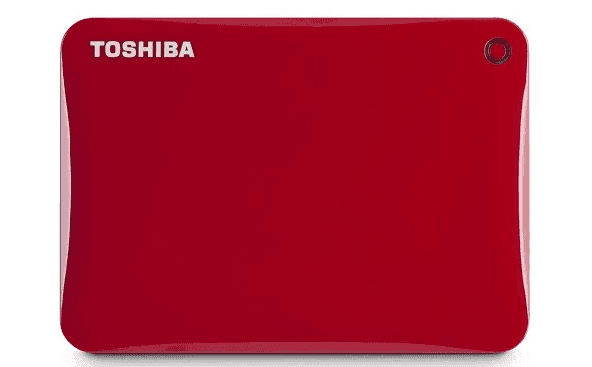
Zewnętrzny dysk twardy nie wyświetla się lub nie jest wykrywany to tylko jedna z wielu sytuacji, które wskazują, że dysk twardy Toshiba nie działa. Aby szybko naprawić problematyczne urządzenie, przed zastosowaniem poprawek „Zewnętrzny dysk twardy Toshiba nie działa” należy określić sytuację zgodnie z poniższymi krokami.
Krok 1. Podłącz dysk twardy Toshiba do komputera za pomocą kabla Toshiba.
Krok 2. Przejdź do „Ten komputer”> „Zarządzaj”> „Zarządzanie dyskami”.
Wtedy zobaczysz siebie w jednym z następujących przypadków:
- Dysk Toshiba pojawia się zarówno w Zarządzaniu dyskami, jak i na tym komputerze, ale jest niedostępny
- Dysk twardy został wykryty, ale nie wyświetla żadnych plików
- Zewnętrzny dysk twardy Toshiba nie jest wyświetlany w Zarządzaniu dyskami lub na tym komputerze
- Dysk twardy Toshiba jest wyświetlany w Zarządzaniu dyskami, ale nie na tym komputerze
- Kontrolka zewnętrznego dysku twardego Toshiba miga, ale nie działa
Naprawiono niedziałający zewnętrzny dysk twardy Toshiba
Gdy dysk twardy Toshiba nie działa, możesz znaleźć się w jednej z sytuacji wymienionych powyżej. Zidentyfikuj swoją sytuację i postępuj zgodnie z instrukcjami, aby zobaczyć możliwe przyczyny i rozwiązania umożliwiające naprawę dysku twardego Toshiba.
| Wykonalne rozwiązania | Rozwiązywanie problemów krok po kroku |
|---|---|
| Rozwiązanie 1. Wykrywalne, ale niedostępne | Jeśli okaże się, że dysk Toshiba nie wyświetla...Pełne kroki |
| Rozwiązanie 2. Wykryto, ale nie pokazuje plików | Wypróbuj każdy dostępny port USB; Sprawdź, czy używasz USB 2.0 lub 3.0. Jeśli okaże się, że dysk...Pełne kroki |
| Rozwiązanie 3. Toshiba się nie wyświetla | Sprawdź połączenie dysku twardego > zaktualizuj sterownik Toshiba > wyślij do ręcznej naprawy Jeśli...Pełne kroki |
| Rozwiązanie 4. Toshiba nie jest na tym komputerze | Zaktualizuj sterownik Toshiba > zmień literę...Pełne kroki |
| Rozwiązanie 5. Światło miga, ale nie działa | To częsty problem, który zdarza się z zewnętrznymi dyskami twardymi wszystkich marek. Dlatego istnieją...Pełne kroki |
Rozwiązanie 1. Zewnętrzny dysk twardy Toshiba jest wykrywalny, ale niedostępny
Możliwe przyczyny: uszkodzenie MBR, Błąd urządzenia we/wy, błędy systemu plików...
Możesz zobaczyć, że stan zewnętrznego dysku twardego Toshiba to „Nie zainicjowano lub Brak mediów” w programie Disk Managementmen na dysku wyświetlany jest system plików RAW lub znajdująca się na nim partycja jest utracona (pokazując nieprzydzielone miejsce). Wszystko to sprawia, że urządzenie jest niedostępne. Aby naprawić „Zewnętrzny dysk twardy Toshiba nie działa” w dwóch ostatnich sytuacjach, możesz:
Metoda 1. Odzyskaj dane z zewnętrznego dysku twardego Toshiba i sformatuj je
Jeśli partycja na dysku Toshiba jest w formacie RAW, nie martw się. Możesz użyć oprogramowania do odzyskiwania dysku twardego - EaseUS Data Recovery Wizard, aby odzyskać dane z niedostępnego dysku, a następnie sformatować urządzenie, aby przypisać do niego nowy system plików, co umożliwi jego ponowne użycie.
Aby odzyskać dane z dysku RAW:
Przestań używać karty natychmiast po utracie plików. Dalsze korzystanie z karty znacznie zwiększyłoby możliwość nadpisywania danych, co uniemożliwiłoby odzyskanie danych.
Krok 1: Podłącz kartę pamięci, USB, kartę SD do komputera Włóż kartę do czytnika kart i podłącz czytnik kart do działającego komputera.

Krok 2: Uruchom oprogramowanie do odzyskiwania danych firmy EaseUS i zeskanuj kartę.
Uruchom program EaseUS Data Recovery Wizard na komputerze i wybierz kartę w kolumnie External Devices. Następnie kliknij Scan, aby rozpocząć wyszukiwanie utraconych danych na karcie SD.

Krok 3: Sprawdź i przywróć utracone dane. Możesz sprawdzić i przejrzeć znalezione pliki, klikając dwukrotnie każdy z nich.
Następnie kliknij Odzyskaj, aby zapisać pliki w bezpiecznym miejscu na komputerze lub zewnętrznej pamięci masowej.

Aby sformatować dysk Toshiba:
Krok 1. Otwórz „Ten komputer”, kliknij prawym przyciskiem myszy dysk RAW lub dysk RAW i wybierz „Sformatowany”.
Krok 2. Ustaw system plików (NTFS, FAT32 lub exFAT) zgodnie z własnymi potrzebami i kliknij „Start”.
Krok 3. W oknie Ostrzeżenie kliknij „OK”, aby rozpocząć formatowanie nośnika pamięci.
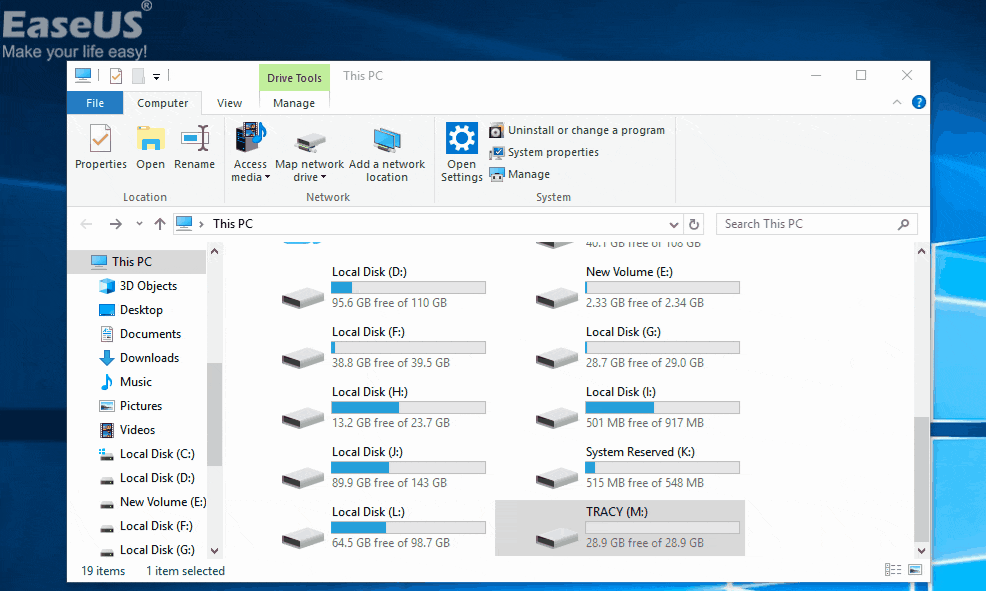
Metoda 2. Odzyskaj dane z dysku Toshiba i utwórz partycję
Możesz zobaczyć, że dysk twardy Toshiba jest wyświetlany jako nieprzydzielone miejsce, ponieważ partycja została utracona. W takim przypadku możesz również skorzystać z EaseUS odzyskiwanie danych oprogramowanie do odzyskiwania danych z zewnętrznego dysku twardego Toshiba, a następnie tworzenia na nim nowych partycji, aby można było z niego korzystać. Ponieważ sposób odzyskiwania danych został już szczegółowo opisany, tutaj pokażemy, jak tworzyć nowe partycje tylko na dysku.
Krok 1. Kliknij prawym przyciskiem myszy „Ten komputer”, wybierz „Zarządzaj” > „Zarządzanie dyskami”.
Krok 2. Kliknij prawym przyciskiem myszy nieprzydzielone miejsce i wybierz „Nowy wolumin prosty”.
Krok 3. Postępuj zgodnie z instrukcjami kreatora, aby zakończyć pozostały proces.
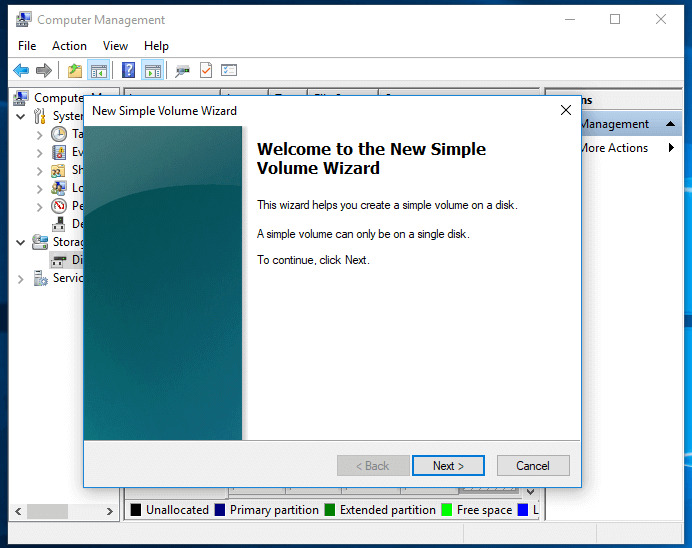
Rozwiązanie 2. Zewnętrzny dysk twardy Toshiba jest wykrywany, ale nie wyświetla plików
Jeśli okaże się, że dysk Toshiba nie wyświetla żadnych plików, zapoznaj się z artykułem o „pendrive nie wyświetla danych”, aby Twoje pliki znów się pojawiły.
Rozwiązanie 3. Zewnętrzny dysk twardy Toshiba nie wyświetla się na tym komputerze i w zarządzaniu dyskami
Możliwe przyczyny: problemy z połączeniem, nieaktualny sterownik zewnętrznego dysku twardego Toshiba, fizyczne uszkodzenie dysku
W oparciu o możliwe powody, dla których Twój zewnętrzny dysk twardy Toshiba nie działa, możesz wypróbować trzy metody:
Metoda 1. Sprawdź połączenie dysku twardego
Istnieje wiele wskazówek dotyczących sprawdzania połączenia między zewnętrznym dyskiem twardym firmy Toshiba a komputerem.
- Podłącz zewnętrzny dysk twardy Toshiba do innego portu USB, w tym do tylnych, w komputerze
- Użyj oryginalnego kabla do podłączenia dysku twardego
- Użyj innego kabla, aby podłączyć dysk twardy Toshiba
- Podłącz dysk twardy Toshiba do innego komputera
Metoda 2. Zaktualizuj sterownik zewnętrznego dysku twardego Toshiba
Jeśli dysk twardy Toshiba nadal nie działa, spróbuj zaktualizować sterownik urządzenia. Nieaktualny lub uszkodzony sterownik dysku twardego może powodować pewne problemy podczas korzystania z urządzenia. Ponieważ twój dysk twardy nie jest wykrywany przez komputer, nie możesz zaktualizować sterownika za pomocą Menedżera urządzeń. Przejdź na oficjalną stronę firmy Toshiba, a następnie pobierz i zainstaluj najnowszy sterownik, wprowadzając swój model lub numer seryjny dysku.
Metoda 3. Wyślij do naprawy ręcznej
Jeśli masz pewność, że zewnętrzny dysk twardy firmy Toshiba jest uszkodzony lub dysk nadal nie działa po wypróbowaniu powyższych metod, zalecamy wysłanie dysku twardego firmy Toshiba do naprawy ręcznej.
Rozwiązanie 4. Zewnętrzny dysk twardy Toshiba pojawia się w zarządzaniu dyskami, ale nie na tym komputerze
Możliwe przyczyny: problemy ze sterownikami zewnętrznego dysku twardego firmy Toshiba, konflikty liter dysków
Zewnętrzny dysk twardy firmy Toshiba, który w takim przypadku nie działa, może być spowodowany problematycznym sterownikiem urządzenia lub konfliktem liter dysku między dyskiem zewnętrznym firmy Toshiba a partycją w komputerze. Rozwiązania są proste:
Metoda 1. Zaktualizuj sterownik zewnętrznego dysku twardego Toshiba
Ponieważ Twoje urządzenie jest wykrywalne, możesz zaktualizować sterownik za pomocą Menedżera urządzeń.
Krok 1. Podłącz zewnętrzny dysk twardy Toshiba do komputera, kliknij prawym przyciskiem myszy „Ten komputer” (w systemie Windows 10) i wybierz „Właściwości”.
Krok 2. Kliknij „Menedżer urządzeń”, a następnie rozwiń „Dyski”. Znajdź i kliknij prawym przyciskiem myszy problematyczny dysk USB i wybierz „Aktualizuj sterownik”
Krok 3. Kliknij „automatycznie wyszukaj oprogramowanie sterownika online”.
Krok 4. Poczekaj na aktualizację sterownika, a następnie uruchom ponownie komputer. Następnie możesz spróbować ponownie podłączyć dysk USB do komputera i sprawdzić, czy dysk USB jest wyświetlany, czy nie.

Metoda 2. Zmień literę dysku
Krok 1. Przejdź do „Ten komputer”, kliknij go prawym przyciskiem myszy i wybierz „Zarządzaj” > „Zarządzanie dyskami”.
Krok 2. Kliknij prawym przyciskiem myszy wolumin na dysku flash USB / zewnętrznym dysku twardym i wybierz „Zmień literę dysku i ścieżki”.
Krok 3. W nowym oknie kliknij „Zmień”.
Krok 4. Przypisz nową literę dysku do swojego USB i kliknij „OK”.

Poprawka 5. Kontrolka zewnętrznego dysku twardego Toshiba miga, ale nie działa
Jest to powszechny problem, który zdarza się z zewnętrznymi dyskami twardymi wszystkich marek, w tym Toshiba, Seagate, Samsung i innych. Rozwiązania problemu „zewnętrzny dysk twardy Toshiba nie działa” w takim przypadku są takie same, jak w przypadku „Kontrolka zewnętrznego dysku twardego Seagate miga, ale nie działa”, niezależnie od marek.
Inne poprawki dotyczące niedziałającego zewnętrznego dysku twardego Toshiba
Oprócz najczęstszych przypadków istnieją inne sytuacje, w których zewnętrzny dysk twardy Toshiba nie działa prawidłowo. Dlatego istnieją inne wskazówki, które warto wypróbować, jeśli powyższe metody nie przywrócą urządzenia do normy.
| Wykonalne rozwiązania | Rozwiązywanie problemów krok po kroku |
|---|---|
| Rozwiązanie 1. Sprawdź zarządzanie energią | Kliknij Start, wpisz: devmgmt.msc i naciśnij „Enter”. Otwórz Menedżera urządzeń i rozwiń "Kontrolery...Pełne kroki |
| Rozwiązanie 2. Uruchom ponownie w trybie awaryjnym | Przejdź do Ustawień, kliknij „Aktualizacja i zabezpieczenia”. Zakładka „Odzyskiwanie”, wybierz "...Pełne kroki |
| Rozwiązanie 3. Użyj Menedżera partycji | Uruchom EaseUS Partition Master Free i kliknij prawym przyciskiem myszy partycję , którą chcesz...Pełne kroki |
| Rozwiązanie 4. Uruchom CMD | Naciśnij „Win + R”, aby otworzyć okno...Pełne kroki |
Rozwiązanie 1. Sprawdź zarządzanie energią dla koncentratora USB
- Kliknij Start, wpisz: devmgmt.msc,i naciśnij Enter.
- Otwórz Menedżera urządzeń i rozwiń "Kontrolery uniwersalnej magistrali szeregowej".
- Kliknij prawym przyciskiem myszy Główny koncentrator USB, kliknij "Nieruchomości".
- Przejdź do zarządzania energią i usuń zaznaczenie „Zezwól komputerowi na wyłączenie tego urządzenia w celu oszczędzania energii”.
Jeśli to nie zadziała, wypróbuj Fix 2.
Rozwiązanie 2. Uruchom ponownie komputer w trybie awaryjnym
Aby dokładnie sprawdzić i znaleźć dokładny problem, możesz spróbować ponownie uruchomić komputer w trybie awaryjnym, aby sprawdzić, gdzie zewnętrzny dysk twardy Toshiba może działać, czy nie:
- Idź do Ustawienia, kliknij „Aktualizacja i zabezpieczenia”.
- Zakładka „Odzyskiwanie”, wybierz "Zaawansowane uruchomienie" i kliknij „Uruchom ponownie teraz”.
- Komputer automatycznie uruchomi się na innym ekranie ustawień uruchamiania, naciśnij F4 aby zainicjować ponowne uruchomienie komputera w trybie awaryjnym.
- Następnie sprawdź, czy zewnętrzny dysk twardy Toshiba może zostać wykryty, czy nie.
Jeśli nie, nie martw się. Dostępne są skuteczne poprawki i rozwiązania, które pomogą rozwiązać problem z niedziałającym zewnętrznym dyskiem twardym Toshiba.
Sprawdzanie dysku może skutecznie naprawić i naprawić niektóre błędy wewnętrzne na urządzeniach pamięci masowej, nawet w tym problem z niedziałającym dyskiem twardym. Tutaj masz dwie możliwości rozwiązania tego problemu:
Rozwiązanie 3. Napraw zewnętrzny dysk twardy Toshiba, który nie działa z bezpłatnym menedżerem partycji
Krok 1. Uruchom EaseUS Partition Master Free i kliknij prawym przyciskiem myszy partycję, którą chcesz sprawdzić, klikając „Sprawdź system plików”.
Krok 2. Kliknij „Początek”, aby kontynuować, i pozwól temu programowi sprawdzić i naprawić wszystkie znalezione błędy na zewnętrznym dysku twardym Toshiba.
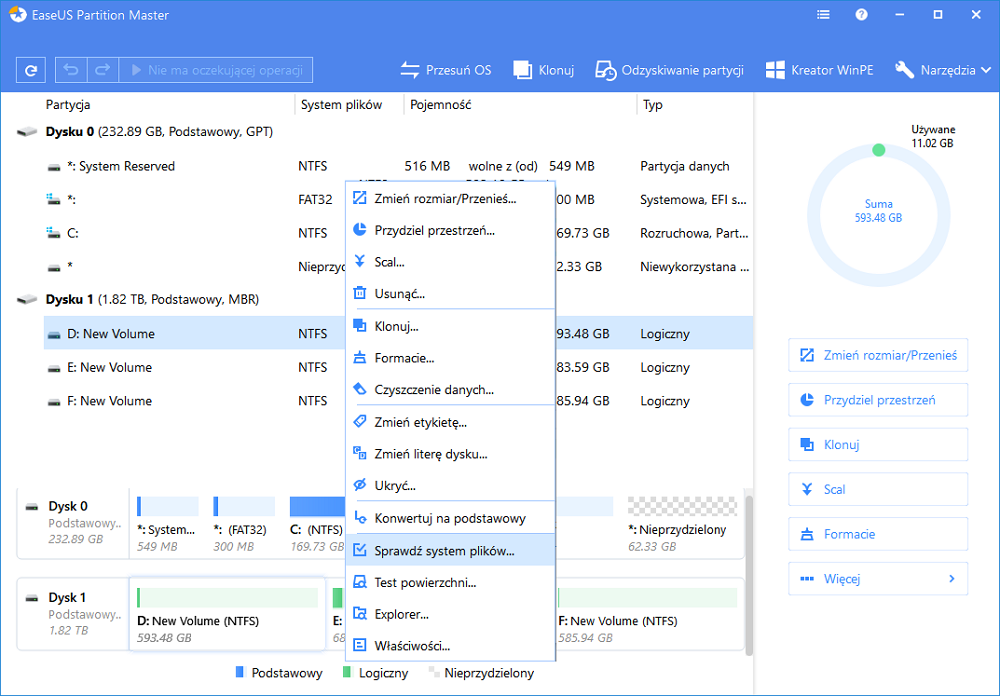
Krok 3. KliknijZakończaby zakończyć proces.
Rozwiązanie 4. Napraw niedziałający zewnętrzny dysk twardy Toshiba, uruchamiając CMD
- Ostrzeżenie
- Mam nadzieję, że uruchomienie programu chkdsk może rozwiązać problemy z niedziałającym dyskiem, ale może również spowodować całkowitą utratę danych. Dlatego wykonaj wcześniej odzyskiwanie danych, a następnie kontynuuj metodę CMD.
- Naciśnij „Wygraj + R” aby otworzyć okno dialogowe Uruchom i wpisaćcmdaby otworzyć wiersz polecenia, naciskając „Enter”.
- Wpisz chkdsk / f c: („C” to litera dysku zewnętrznego dysku twardego Toshiba) i naciśnij „Enter”, aby uruchomić proces sprawdzania dysku.
- Wpisz exitaby zakończyć proces po zakończeniu procesu sprawdzania dysku.
Następnie możesz sprawdzić, czy to zadziałało, aby naprawić zewnętrzny dysk twardy Toshiba, czy nie.
EaseUS CleanGenius to przyjazne dla użytkownika narzędzie do naprawy komputera, które jest zarówno bezpieczne, jak i lekkie. To doskonała alternatywa dla polecenia CHKDSK. Użyj tego narzędzia jednym kliknięciem, aby łatwo naprawić uszkodzony system plików.
EaseUS CleanGenius to przyjazne dla użytkownika narzędzie do naprawy komputera, które jest zarówno bezpieczne, jak i lekkie. To doskonała alternatywa dla polecenia CHKDSK. Użyj tego narzędzia jednym kliknięciem, aby łatwo naprawić uszkodzony system plików.
Krok 1. POBIERZ EaseUS CleanGenius na swój komputer i zakończ instalację.
Krok 2. Uruchom oprogramowanie. Kliknij „Optymalizacja”, a następnie wybierz „Pokazywanie pliku”.
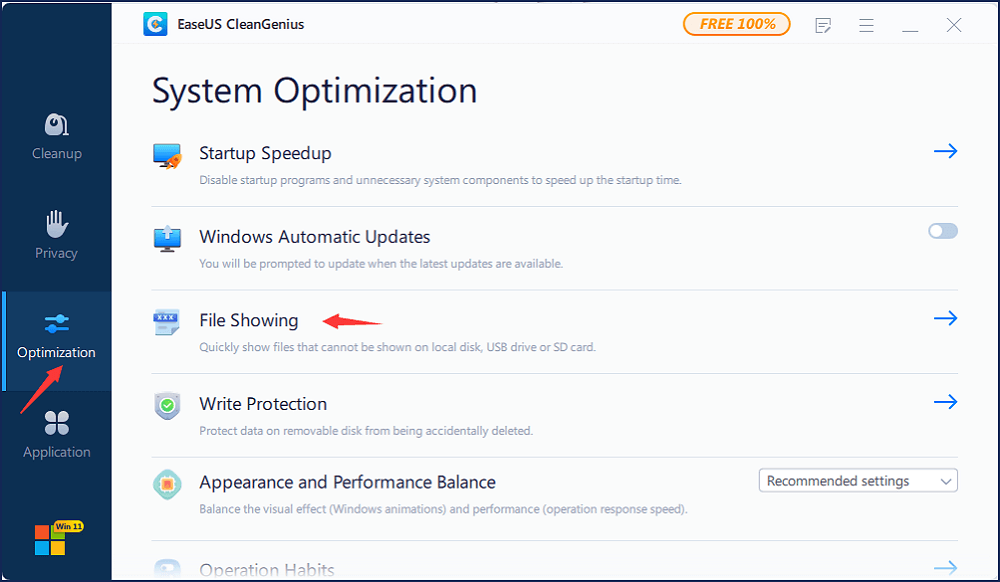
Krok 3. Wybierz dysk z uszkodzonym systemem plików. Zaznacz opcję „Sprawdź i napraw błąd systemu plików” i kliknij „Wykonaj”.
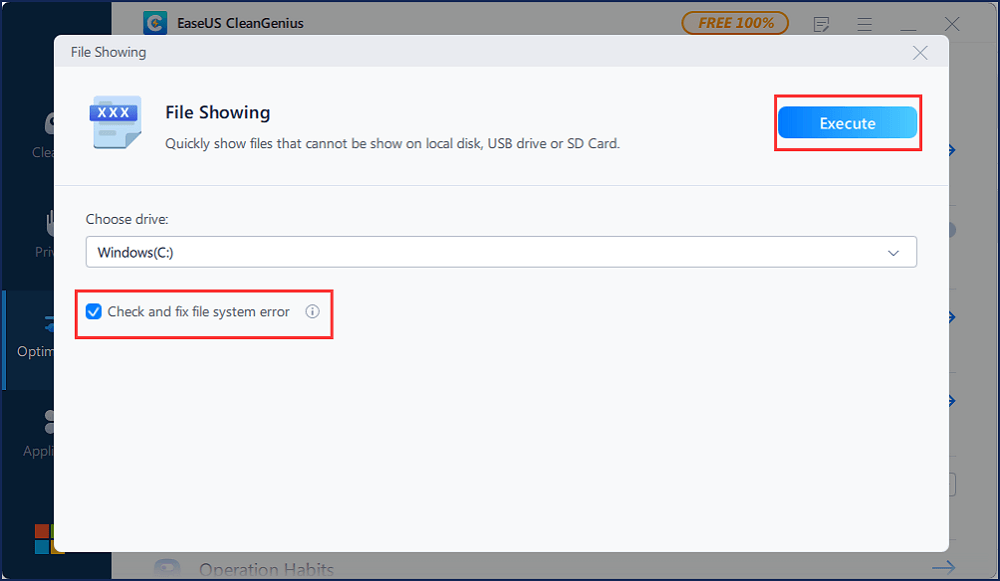
Krok 4. Poczekaj, aż narzędzie wykona zadanie naprawy. Następnie kliknij przycisk „tutaj”, aby sprawdzić dysk.
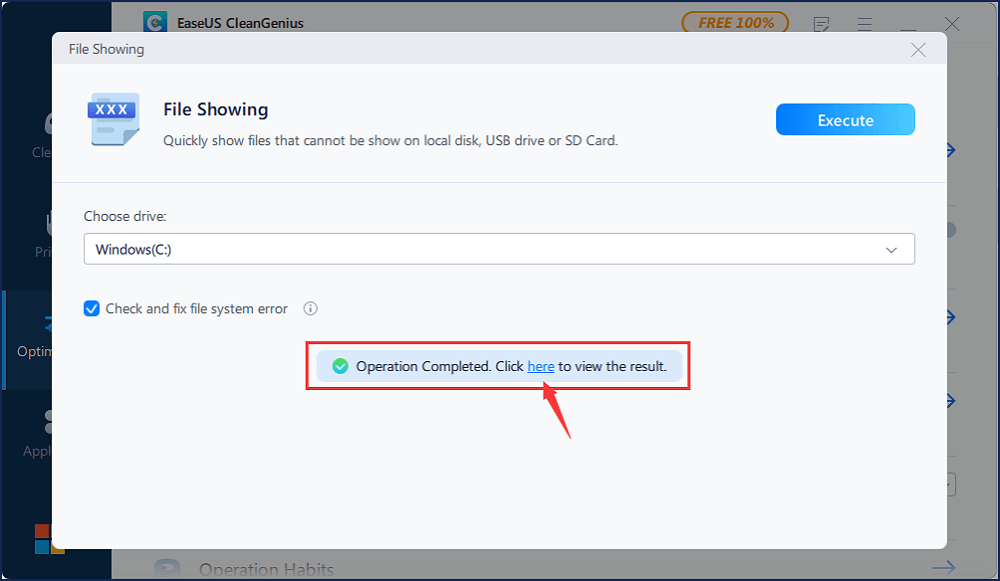
- Kliknij Start i wpisz devmgmt.mscaby otworzyć Menedżera urządzeń, naciskając Enter.
- Rozwiń „Kontrolery uniwersalnej magistrali szeregowej uniwersalnej magistrali szeregowej”, kliknij prawym przyciskiem myszy każde znalezione tam urządzenie USB i wybierz „Odinstaluj”.
Następnie sprawdź, czy jakieś urządzenie wyświetla się jako nierozpoznane, czy nie:
- Jeśli zewnętrzny dysk twardy firmy Toshiba jest wyświetlany jako nierozpoznany, przejdź do karty sterownika i usuń/odinstaluj sterownik. Następnie sprawdź, czy zewnętrzny dysk twardy pojawia się w Mój komputer / Mój komputer, czy nie.
- Jeśli się nie pojawi, uruchom ponownie lub uruchom ponownie komputer.
- Jeśli pojawi się, ale zniknie później, powtórz powyższe kroki i przejdź do Zarządzanie dyskami, zmień literę dysku zewnętrznego dysku twardego Toshiba i podłącz go ponownie do komputera, aby komputer mógł go ponownie wykryć.
Dolna linia
Gdy zewnętrzny dysk twardy Toshiba nie działa, ustal konkretną sytuację, a następnie postępuj zgodnie z odpowiednimi rozwiązaniami, aby ją naprawić, co jest bardziej czasochłonne niż wypróbowywanie poszczególnych wskazówek. Jeśli żadna z poprawek nie pomoże naprawić „niedziałającego dysku twardego Toshiba”, poza wysłaniem urządzenia do naprawy ręcznej, możesz również wymienić je, jeśli nadal jest objęte gwarancją.
Powiązane artykuły
-
Jak odzyskać pliki z uszkodzonego, zewnętrznego dysku twardego
![author icon]() Arek/2023/02/27
Arek/2023/02/27
-
Nie zainicjowano dysku twardego | Zainicjuj dysk bez utraty danych
![author icon]() Arek/2023/02/27
Arek/2023/02/27
-
Jak naprawić błąd WD My Book, który nie wyświetla systemu Windows 10 bez utraty danych
![author icon]() Arek/2023/10/10
Arek/2023/10/10
-
Przywróć nadpisane/zamienione/zapisane pliki XLS/CSV
![author icon]() Brithny/2023/02/27
Brithny/2023/02/27